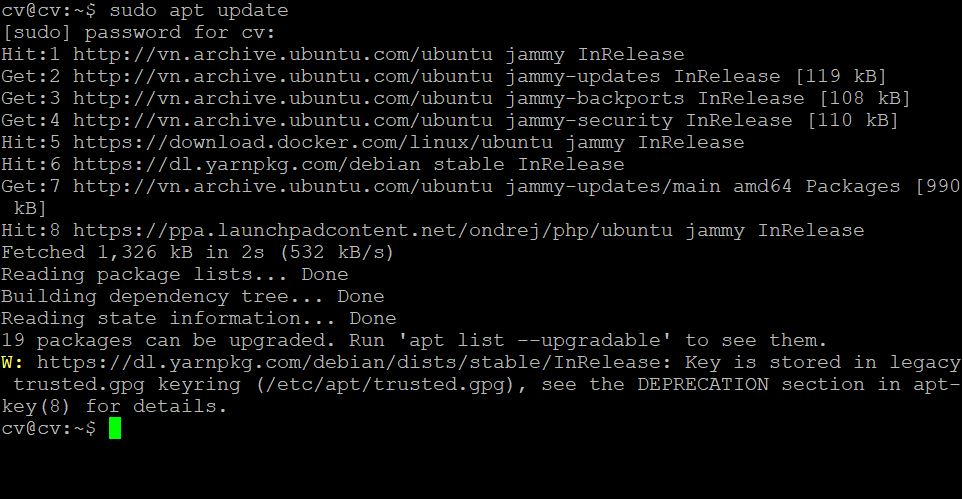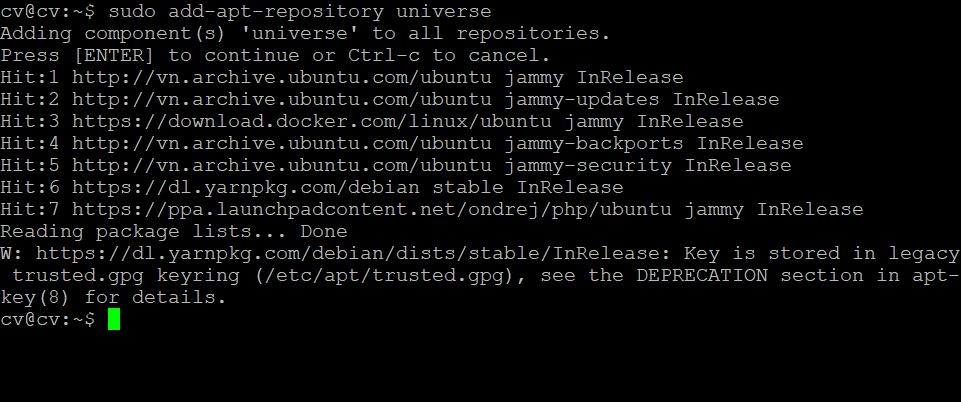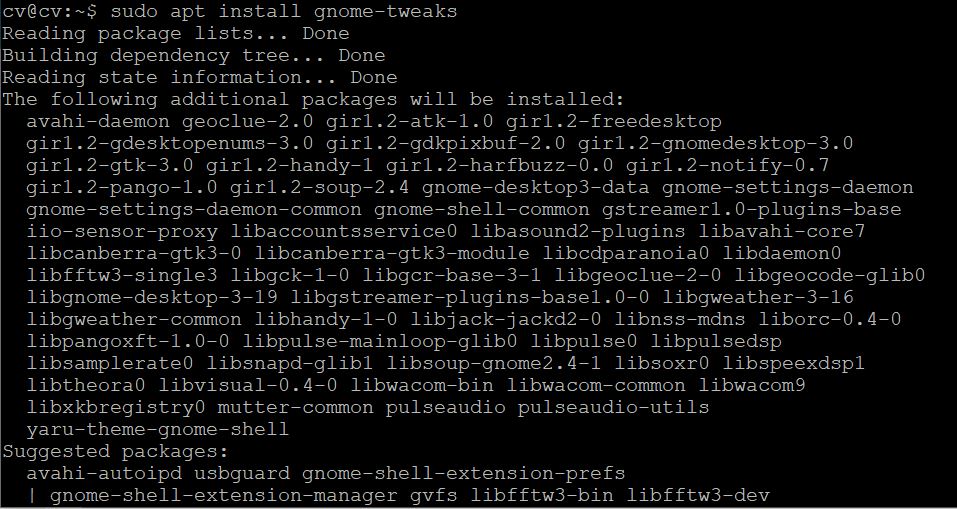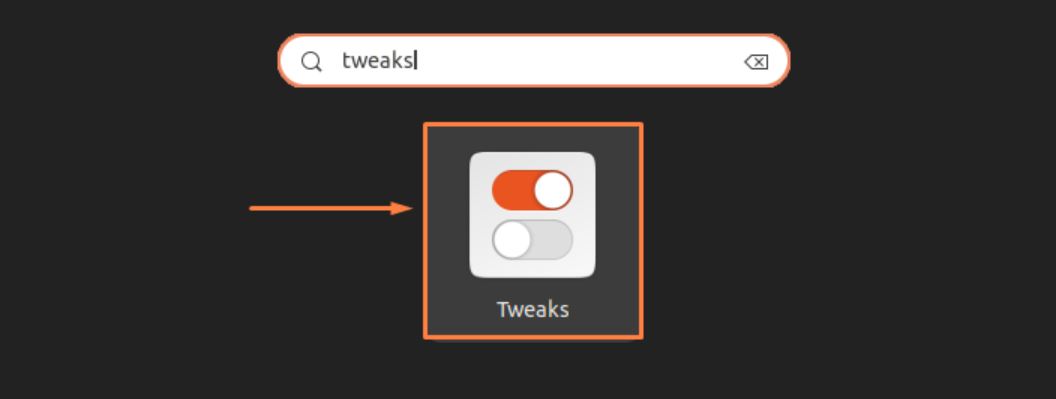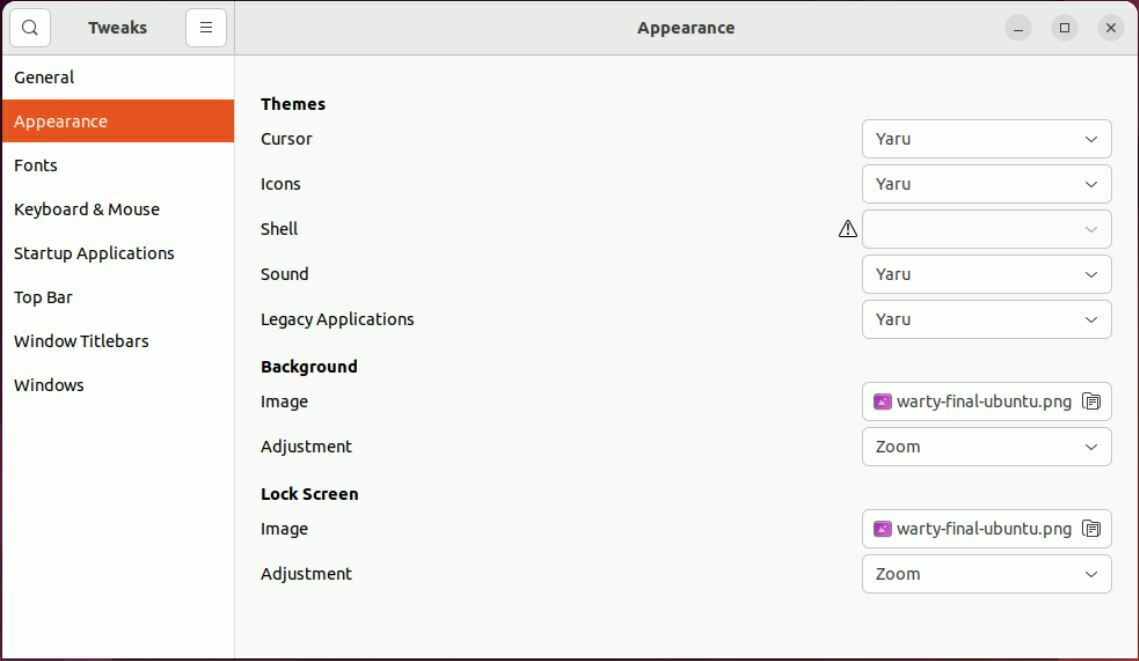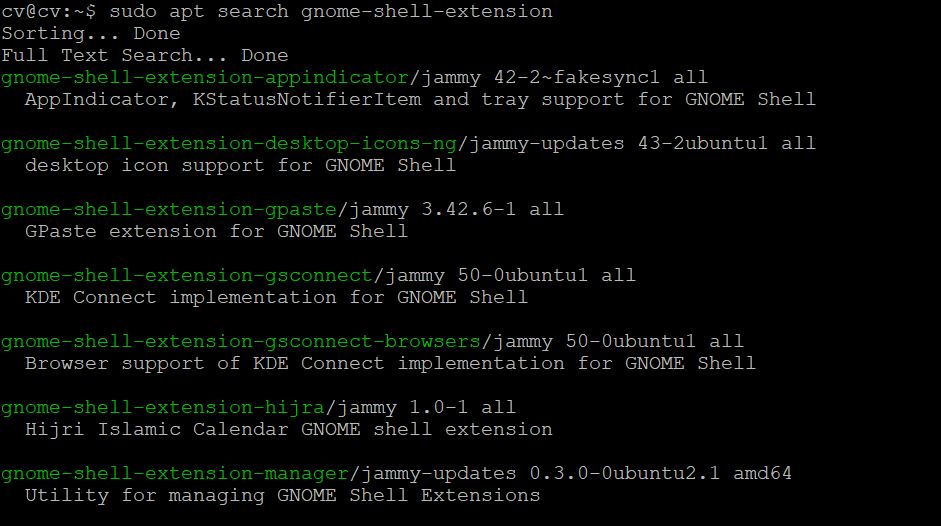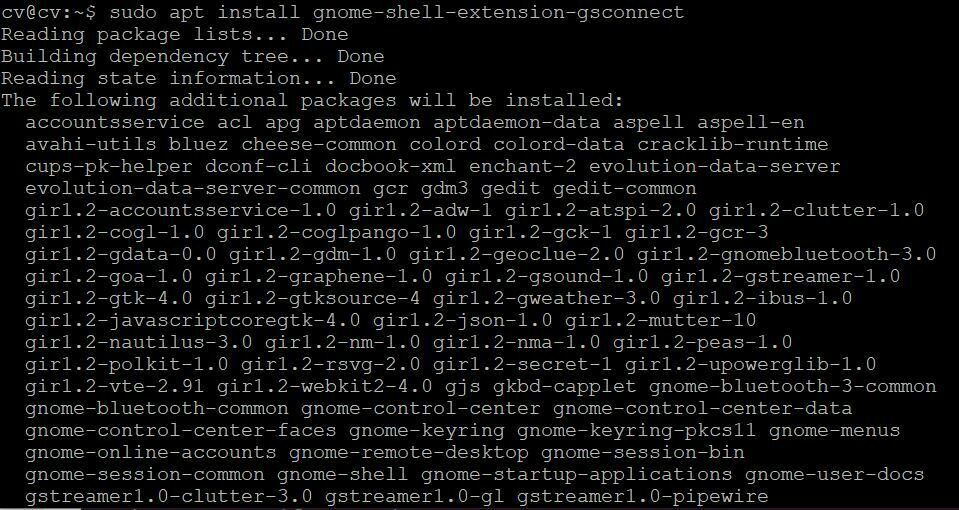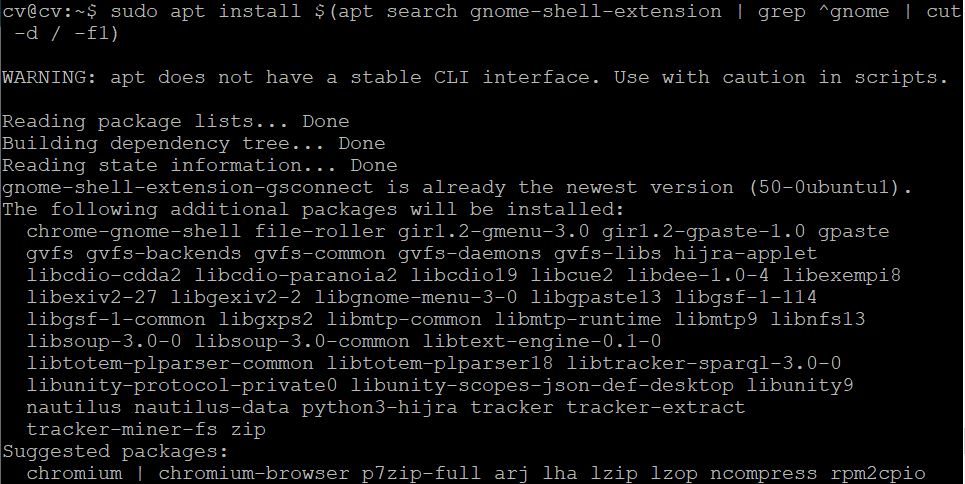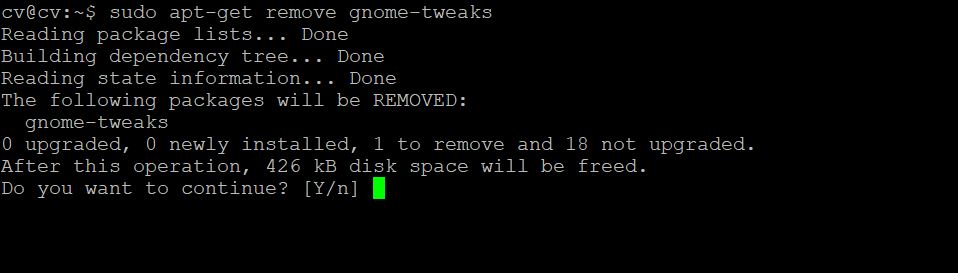Tweak Tool cho phép người dùng tùy chỉnh chức năng và giao diện của môi trường desktop GNOME. Ứng dụng này đã được đổi tên thành “Tweak” Tool. Trong hệ thống Linux, bạn có thể sử dụng Tweak Tool để chỉnh sửa phông chữ, cài đặt không gian làm việc, thanh trạng thái, thanh khởi chạy nhanh, hành động nhấp chuột trên thanh tiêu đề và nhiều hơn nữa. Bài viết này sẽ thảo luận về cách cài đặt Tweak Tool trên Ubuntu 22.04 . Vậy, bắt đầu thôi!
Hướng dẫn cài đặt Tweak Tool trên Ubuntu 22.04
Để cài đặt Tweak Tool trên Ubuntu 22.04, bạn phải làm theo các hướng dẫn bước từng bước như sau.
Bước 1: Cập nhật kho lưu trữ hệ thống
Nhấn “CTRL+ALT+T” để mở cửa sổ terminal của Ubuntu 22.04 và chạy lệnh dưới đây để cập nhật kho lưu trữ hệ thống:
$ sudo apt update
Bước 2: Kích hoạt kho lưu trữ Universe
Sau khi cập nhật kho lưu trữ hệ thống, đảm bảo rằng kho lưu trữ “universe” đã được kích hoạt trên hệ thống của bạn:
$ sudo add-apt-repository universe
Bước 3: Cài đặt công cụ Tweak trên Ubuntu 22.04
Ở bước tiếp theo, thực hiện lệnh sau để cài đặt công cụ Tweak trên Ubuntu 22.04:
$ sudo apt install gnome-tweaks
Đợi vài phút vì việc cài đặt công cụ Tweak sẽ mất một chút thời gian để hoàn thành. Nếu kết quả đầu ra không có lỗi, điều đó cho thấy chúng ta đã cài đặt thành công công cụ Tweak trên hệ thống Ubuntu 22.04 của mình.
Bước 4: Mở ứng dụng công cụ Tweak
Nếu bạn đã theo dõi kỹ các bước trước đó, thì công cụ Tweak đã sẵn sàng để sử dụng. Để mở nó lên, thực hiện lệnh “gnome-tweaks” trong terminal:
$ gnome-tweaks
Hoặc bạn có thể tìm kiếm công cụ “tweaks” trong menu “Activities” và mở nó từ đó.
Đây là cách GUI của công cụ Tweak sẽ trông như thế nào:
Bước 5: Cài đặt tiện ích mở rộng bổ sung (Tùy chọn)
Công cụ Tweak cũng cung cấp chức năng để thêm các tiện ích mở rộng bổ sung để tinh chỉnh hệ thống hơn nữa. Để tìm kiếm sự có sẵn của các tiện ích mở rộng gnome-shell, gõ lệnh sau:
$ sudo apt search gnome-shell-extension
Tùy theo yêu cầu của bạn, bạn có thể cài đặt một tiện ích tinh chỉnh đã chọn hoặc tất cả các tiện ích mở rộng có sẵn cùng lúc. Ví dụ, để cài đặt tiện ích “gnome-shell-extension-gsconnect”, chúng ta sẽ thực hiện lệnh sau:
$ sudo apt install gnome-shell-extension-gsconnect
Hoặc để cài đặt tất cả các tiện ích của công cụ Tweak trên Ubuntu 22.04, chạy lệnh sau:
$ sudo apt install $(apt search gnome-shell-extension | grep ^gnome | cut -d / -f1)
Kết quả đầu ra không có lỗi cho thấy chúng ta đã cài đặt thành công tất cả các tiện ích của công cụ Tweak.
Làm thế nào để gỡ cài đặt công cụ Tweak từ Ubuntu 22.04?
Kết Luận
Để cài đặt Tweak tool trên Ubuntu 22.04 , trước tiên hãy cập nhật các kho lưu trữ hệ thống với lệnh “$ sudo apt update”, sau đó cài đặt Tweak tool bằng lệnh “$ sudo apt install gnome-tweaks”. Bạn cũng có thể tìm kiếm các tiện ích mở rộng tweak bổ sung trong kho lưu trữ bằng lệnh “$ sudo apt search gnome-shell-extension”. Bài viết này đã thảo luận về phương pháp cài đặt công cụ Tweak trên Ubuntu 22.04.